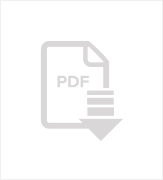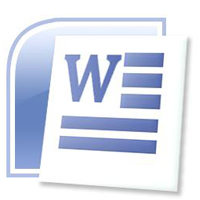Objectifs
- Concevoir des tableaux de calculs fiables et les mettre en forme à l’aide de graphiques
- Connaître les fonctionnalités d’Excel dans ses applications les plus courantes pour gagner en productivité et en efficacité
Principe pédagogiques
Méthode interactive, exercices d'application à complexité progressive à partir de cas rencontrés en entreprise
Objectifs
- Se familiariser avec Excel dans ses fonctionnalités et ses applications les plus courantes pour gagner en productivité et en efficacité
Objectifs
- Connaître les fonctionnalités avancées d’Excel et savoir l’utiliser dans ses applications les plus courantes
- Gagner en productivité
- Réalisation de tableaux complexes, de calculs, mise en forme de documents, manipulation des graphiques, effectuer des tris
Objectifs
- Savoir présenter des données chiffrées en utilisant les graphiques les plus adaptés
Principe pédagogiques
Méthode interactive, exercices d'application à complexité progressive à partir de cas rencontrés en entreprise. Plan d'action individuel et support pédagogique individualisé remis au stagiaire.
Objectifs
- Gagner en autonomie et en efficacité avec Word
- Mieux s’organiser pour gagner du temps, travailler plus rapidement
- Améliorer la présentation de leurs documents
Objectifs
- Personnaliser et optimiser son utilisation de Windows
- Savoir concevoir un rapport avec Word ainsi qu’un tableau simple et son graphique associé sur Excel
- Optimiser la gestion de son courrier avec Outlook et savoir utiliser l’agenda
Principe pédagogiques
Méthode interactive, exercices d'application à complexité progressive à partir de cas rencontrés en entreprise
Plan d'action individuel et support pédagogique individualisé remis au stagiaire
Objectifs
- Gagner en autonomie et en efficacité avec Word et Excel
- Travailler plus rapidement avec Outlook
Principe pédagogiques
Méthode interactive, exercices d'application à complexité progressive à partir de cas rencontrés en entreprise
Plan d'action individuel et support pédagogique individualisé remis au stagiaire
Objectifs
- Maîtriser les fonctionnalités de base de PowerPoint pour concevoir et présenter des diaporamas
- Mettre en forme les contenus et créer des animations
- Conseils et astuces personnalisés pour gagner du temps
Objectifs
- Maîtriser les fonctionnalités avancées de PowerPoint pour concevoir et présenter des diaporamas élaborés de qualité
- Mettre en valeur graphiques, schémas et organigrammes
- Conseils et astuces personnalisés pour gagner du temps
Objectifs
- Maîtriser les fonctionnalités avancées d’Outlook pour renforcer son efficacité personnelle et collective
- Organiser et automatiser la gestion de ses messages
- Optimiser la gestion de son courrier et savoir utiliser l’agenda
Principe pédagogiques
Méthode interactive, exercices d'application à complexité progressive à partir de cas rencontrés en entreprise
Plan d'action individuel et support pédagogique individualisé remis au stagiaire
Objectifs
- Maitriser le principe de la base de données
- Concevoir – structurer une base de données relationnelles robuste
- Saisir et personnaliser un formulaire, Gérer l’affichage, Importer des listes Excel
Objectifs
- Corriger les erreurs les plus fréquentes en orthographe
- Maîtriser les différentes règles de grammaire, de syntaxe et de conjugaison récalcitrantes
- Améliorer sa rédaction pour optimiser ses écrits professionnels